Немного
про эффекты
В этот раз я подробно расскажу о эффектах , которые можно успешно применяются при изготовлении кнопок. Если Вы помните в окне оптимизации есть такая функция - эффект Effect . При выделении в документе созданного обьекта , ему можно задать какой-нибудь из эффектов . Давайте рассмотрим их на примере обыкновенного прямоугольника (цвет синий), который я нарисовал на сером фоне и посмотрим , что же из себя представляют некоторые из эффектов .
Итак , сначало не забудьте выделить обьект редактирования , а то все Ваши усилия ни к чему не приведут ... Щелкнув в окне оптимизации по Effect мы увидим только None , это означает что эффекты отключены и если еще щекнуть по маленькому треугольнику , который находится справо от None , то откроется меню со списком эффектов . Как я писал выше мы в этот раз остановимся только на тех эффектах , которые применяются в основном для изготовления кнопок . Поэтому сразу смотрим , где там у нас такой эффект Bevel and Emboss по-русски это звучит примерно как - скосить и чеканить .
Но перед тем , как косить и чеканить посмотрим на то , с чего мы начнем . Вот он наш изначальный образец , просто прямоугольник со скошеными углами , я нарисовал его на сером фоне .
просто
 прямоугольник
прямоугольник
Так
вот , если нажать в Bevel and Emboss на Innert Bevel наш
скромник превратится в приличную кнопку , при этом можно делать некоторые
настройки и в том числе и дать нужную вам ширину этого скоса ...
Жмем
на вторую команду в скосах и чеканке - Inset Emboss и что мы получили.
Синий цвет изчез , а сам прямоугольник как-бы вдавился в серый цвет фона
...
Следущий
эффект в разделе скашивания и чеканки будет называтся Outer Bevel ,
пробуем и его ... Вы видете действительно скашивание вывалилось наружу
...
И
наконец последний эффект в скашивании и чеканке - Raised Emboss ,
теперь наоборот прямоугольник выдавлен из цвета фона ...
После
этого перейдем в другую категорию эффектов - темнить и сиять Shadow
and Glow. И проверим , где там сияет , а где темно. Для начала проверяем
верхнее значение - Drop Shadow . Вы видите , что наш прямоугольник
отбросил тень ... Ее так же можно настроить , как вам хочется ...
Переходим
дальше в эффектах теней и сияний - Glow , как видите это действительно
сияние ...
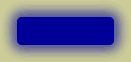 Glow
Glow Идем
дальше и щелкаем по Inner Glow , действительно это внутреннее
сияние , цвет которого и еще кое-что так же можно подстроить под свой
вкус ...
***